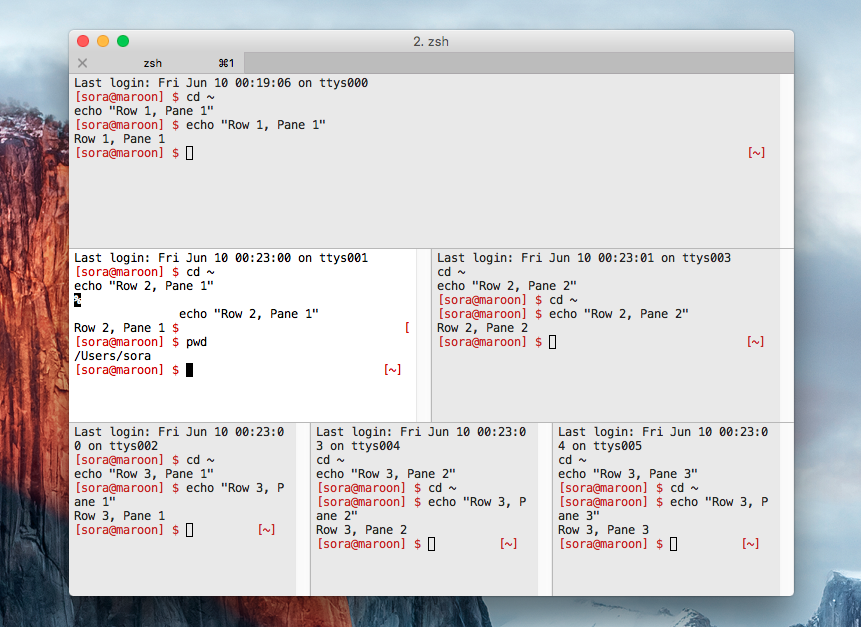
MacのターミナルアプリiTerm2のペインの分割状態を管理することができるコマンドラインツール「mert」。設定ファイルをあらかじめ作成しておくことで、複雑な分割状態を簡単に再現することができます。
例えば左ペインにエディタを、右ペインに通常のターミナルを常に表示しておきたいといった場合、mertを使えば一瞬で状態を復元できるのです。
本日はこのmertの使用方法を説明します。
目次
使用方法
以下のコマンドでインストールします。Node v6.2.0以降が必要です。
npm install -g mertmert initでカレントディレクトリに設定ファイル.mertrcを作成します。
mert startで分割された状態でiTerm2が起動します。
mert init
mert startデフォルトの設定ファイルでは以下のような複雑な分割状態でiTerm2が起動します。
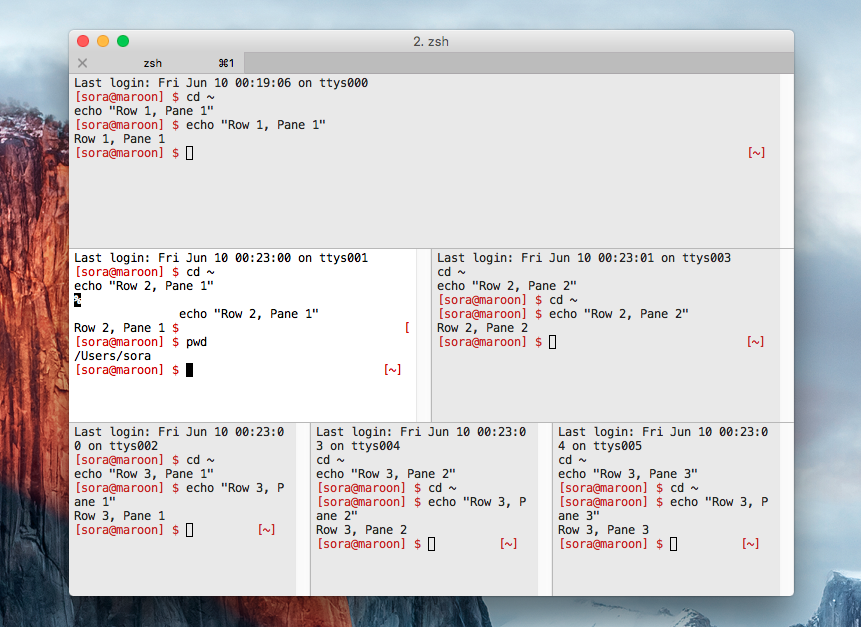
この場合の.mertrcです。
rootでカレントディレクトリを、layoutでペインの分割を指定しています。
root: "~"
layout:
-
- echo "Row 1, Pane 1"
-
- echo "Row 2, Pane 1"
- echo "Row 2, Pane 2"
-
- echo "Row 3, Pane 1"
- echo "Row 3, Pane 2"
- echo "Row 3, Pane 3"この雛形をもとに、もう少し簡単化してみます。
root: "~"
layout:
-
- echo "Row 1, Pane 1"
-
- echo "Row 2, Pane 1"; emacs -nwこの場合2分割で上にターミナル、下にemacsが表示されます。
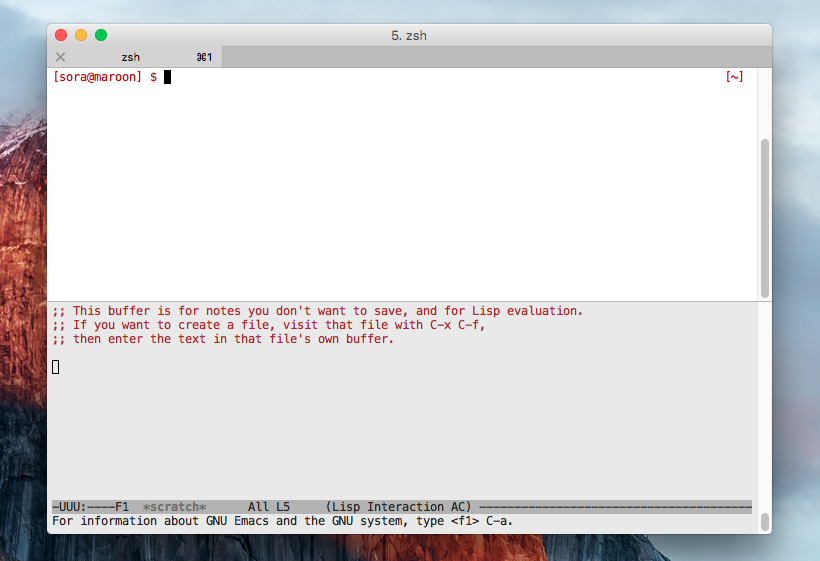
まとめ
今回はmertの基本的な使用方法を説明しました。実際はカレントディレクトリの下の.mertrc以外に、グローバルな設定ファイルとして~/.mertrcを使用することもできます(.gitignoreのように)。
split_strategyオプションを指定することでペインの縦・横の分割戦略を変更することもできます。さらなる詳細はGitHubで確認することをお勧めします。








